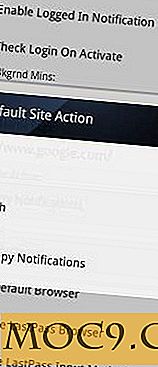Πώς να διατηρήσετε σωστά τους σκληρούς δίσκους με Defraggler
Εάν διαβάσετε το προηγούμενο άρθρο σχετικά με τη ρύθμιση του υπολογιστή σας με το CCleaner, τότε γνωρίζετε ήδη το υψηλό επίπεδο του λογισμικού που αναπτύχθηκε από την Piriform. Είμαι σίγουρα ένας μεγάλος ανεμιστήρας του προϊόντος CCleaner. Είμαι σίγουρος ότι μπορείτε να μαντέψετε ότι δεν ήταν ένα brainer ότι όταν Piriform κυκλοφόρησε το επόμενο αριστούργημά τους, απλά έπρεπε να το δοκιμάσω!
Εισαγάγετε το Defraggler, ένα ισχυρό και εύκολο στη χρήση εργαλείο ανασυγκρότησης για τους σκληρούς δίσκους που διαχειρίζονται τα Windows. Αυτό το εργαλείο defrag πραγματικά ξεχωρίζει από τους ανταγωνιστές του είναι ένα προϊόν ποιότητας με την τέλεια τιμή - free. Αυτό το σεμινάριο θα σας δώσει μια ωραία εικόνα του εργαλείου Defraggler, καθώς και να σας παρέχει τις απαραίτητες γνώσεις για να το χρησιμοποιήσετε αποτελεσματικά στον οικιακό σας υπολογιστή.
Πρώτα απ 'όλα, αφήνετε να φτάσετε στο κρέας και τις πατάτες. Γιατί πρέπει να αποπρογραμματίσετε; Με απλά λόγια, το σύστημα αρχείων των Windows συχνά θραύει το σύστημα αρχείων, τοποθετώντας κομμάτια κάθε αρχείου που γράφει στο δίσκο στα πρώτα διαθέσιμα σημεία.
Το αποτέλεσμα είναι μια αύξηση του χρόνου που χρειάζεται για την πρόσβαση σε ένα αρχείο, επειδή το αρχείο μπορεί να κοπεί σε κομμάτια και να εξαπλωθεί γύρω από το φυσικό δίσκο. Με την ανασυγκρότηση των δίσκων σας, τα αρχεία μεταφέρονται έτσι ώστε όλα τα κομμάτια να είναι στη σωστή σειρά και τοποθετημένα το ένα δίπλα στο άλλο. Η ανασυγκρότηση μπορεί εύκολα να επεκτείνει τους ζωντανούς ή τους σκληρούς δίσκους σας και να βελτιώσει την απόδοση του συστήματος.
Εγκαταστήστε τον Defraggler
Μπορείτε να ξεκινήσετε κατεβάζοντας και εγκαταστήσετε την τελευταία έκδοση του Defraggler. Δεν θα σας κουράσω με τις λεπτομέρειες της εγκατάστασης, επειδή είναι απίστευτα απλή. Σας ενθαρρύνω να κρατήσετε όλες τις προεπιλεγμένες ρυθμίσεις κατά την εγκατάσταση της εφαρμογής, θα κάνει τα πράγματα πολύ πιο εύκολο.
Εκκινήστε τον Defraggler
Μπορείτε να ξεκινήσετε τον Defraggler από το εικονίδιο της επιφάνειας εργασίας ή από το μενού Έναρξη. Αφού ανοίξετε, θα εμφανιστεί το κύριο παράθυρο, όπως φαίνεται παρακάτω.
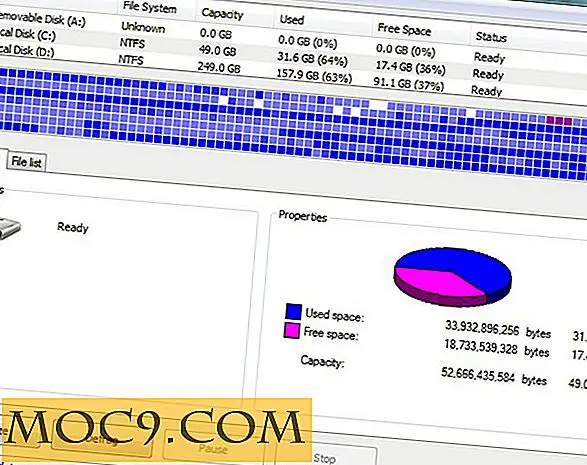
Αναλύει
Όπως μπορείτε να δείτε, είναι πολύ απλό. Ξεκινήστε επιλέγοντας το δίσκο στο οποίο θέλετε να εκτελέσετε συντήρηση στο επάνω τμήμα του παραθύρου. Στη συνέχεια, κάντε κλικ στο κουμπί Ανάλυση για να κάνετε το Defraggler να αξιολογήσει την τρέχουσα κατάσταση του συστήματος αρχείων στον επιλεγμένο δίσκο.
Αυτό δεν πρέπει να διαρκέσει πολύ για να επεξεργαστεί. Μόλις ολοκληρωθεί, θα δείτε μια αναφορά παρόμοια με την παρακάτω εικόνα οθόνης.

Defrag
Μπορείτε να κάνετε κλικ στο κουμπί "Προβολή αρχείων ", αν σας ενδιαφέρει να δείτε ποια αρχεία είναι πραγματικά τεντωμένα γύρω από τη μονάδα δίσκου. Αυτό το βήμα είναι μόνο για λόγους ενδιαφέροντος και δεν έχει καμία επίδραση στη διαδικασία defrag. Για να ξεκινήσετε τη διαδικασία, κάντε κλικ στο κουμπί Defrag .
Ανάλογα με το μέγεθος της μονάδας δίσκου σας, το ποσό που αποθηκεύεται σε αυτήν και το χρονικό διάστημα από την τελευταία defrag, αυτή η διαδικασία μπορεί να διαρκέσει αρκετό χρόνο για να ολοκληρωθεί. Είναι επίσης έντονη σε πόρους, οπότε μην ξεκινήσετε αυτό το έργο, ενώ έχετε πολλή δουλειά να κάνετε.
Αποθηκεύστε το για όταν μπορεί να έχετε κάποιο χρόνο διακοπής και μπορείτε να αντέξετε οικονομικά να βρίσκεστε μακριά από τον υπολογιστή για μια ώρα ή περισσότερο. Το ορυχείο δεν πήρε πολύ χρόνο για να ολοκληρωθεί, μόνο περίπου 15 - 20 λεπτά. Ακολουθεί ένα δείγμα της αναφοράς που μπορείτε να περιμένετε να δείτε μόλις ολοκληρωθεί η εργασία.

Αυτό είναι. Πολύ απλό πράγμα.
Θα πρέπει να επαναλάβετε αυτή τη διαδικασία για κάθε μονάδα δίσκου στο σύστημά σας. Μπορείτε ακόμη να ανασυγκροτήσετε τις φορητές μονάδες USB. Παρόλο που έχετε κάνει μια εξαιρετική υπηρεσία για τον υπολογιστή σας, δεν έχετε κάνει ακόμα. Η εκτέλεση ενός defrag είναι ένα μεγάλο βήμα προς τη σωστή κατεύθυνση, αλλά για να διαχειριστείτε σωστά το σύστημά σας, πρέπει να κάνετε defrag σε τακτική βάση. Defraggler μπορεί να βοηθήσει!
Προγραμματισμένη συντήρηση
Κάνοντας κλικ στο μενού " Ρυθμίσεις ", στη συνέχεια " Επιλογές", θα ανοίξει το κύριο παράθυρο διαλόγου "Επιλογές". Κάντε κλικ στην καρτέλα Προγραμματισμός για να ρυθμίσετε ένα πρόγραμμα που λειτουργεί για εσάς.
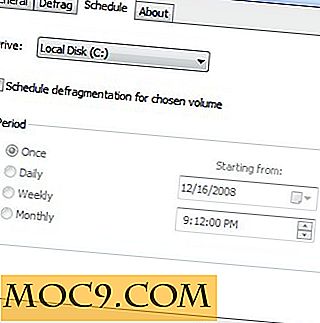
Επιλέξτε τη μονάδα δίσκου για την οποία θέλετε να προγραμματίσετε τη συντήρηση μέσω της αναπτυσσόμενης λίστας Drive . Ένα καλό μέρος για να ξεκινήσετε είναι το τοπικό δίσκο (C :) . Στη συνέχεια, τοποθετήστε ένα σημάδι στο πλαίσιο επιλογής Προγραμματισμός ανασυγκρότησης για τον επιλεγμένο τόμο . Αυτό θα ενεργοποιήσει τις χαμηλότερες επιλογές, επιτρέποντάς σας να ορίσετε ένα διάστημα. Αυτό το μέρος είναι προσωπική προτίμηση, αλλά προτιμώ να αποπροσανατολίζω τις μονάδες μου σε εβδομαδιαία βάση. Για τους περισσότερους χρήστες, αυτό θα είναι αποδεκτό.
Τώρα πρέπει να επιλέξετε μια ημερομηνία και ώρα έναρξης. Κάντε τον εαυτό σας μια χάρη και επιλέξτε μια στιγμή που το σύστημα δεν θα είναι σε υψηλή ζήτηση από τους χρήστες του. Εάν έχετε περισσότερες από μία μονάδες δίσκου, επαναλάβετε τη διαδικασία επιλέγοντας μια διαφορετική μονάδα δίσκου από την αναπτυσσόμενη λίστα και ακολουθήστε τα βήματα που ακολουθήσατε για την πρώτη μονάδα δίσκου.
Όπως μπορείτε να δείτε στις παρακάτω εικόνες, έκανα κλιμάκωση των ημερών που οι δίσκοι μου ανασυγκροτούνται, κυρίως λόγω των απαιτήσεων των πόρων για να γίνει η δουλειά.


Απλά κάντε κλικ στο Ok και το σύστημά σας θα κάνει τα υπόλοιπα.
Υπάρχουν ορισμένα προηγμένα στοιχεία που συνοδεύουν τον Defraggler και ένας από αυτούς είναι να ελέγξει τη μονάδα δίσκου για σφάλματα. Μπορείτε να αποκτήσετε πρόσβαση σε αυτό το βοηθητικό πρόγραμμα μέσω του μενού Ενέργεια .

Ο έλεγχος για σφάλματα μπορεί να πάρει ένα σημαντικό χρονικό διάστημα. Στην πραγματικότητα, έχω δει να χρειαστούν μερικές ώρες για να τελειώσει πραγματικά, οπότε μην ξεκινήσετε αυτό το έργο εκτός αν έχετε αρκετό χρόνο να σκοτώσετε.
Περίληψη
Ο Defraggler είναι μια σημαντική προσθήκη στο κιτ εργαλείων του υπολογιστή σας. Τα οφέλη της μάθησης για τη χρήση αυτού του εργαλείου θα είναι σίγουρα εμφανή μέσω της εκτεταμένης ζωής του σκληρού δίσκου και της βελτιωμένης απόδοσης πρόσβασης σε αρχεία. Είναι εύκολο στη χρήση, δωρεάν λήψη, και μπορείτε να το ορίσετε και να το ξεχάσετε.
Εάν αντιμετωπίζετε προβλήματα, το Piriform παρέχει ένα μεγάλο φόρουμ υποστήριξης που αντιπροσωπεύει μια κοινότητα πόρων βοήθειας.